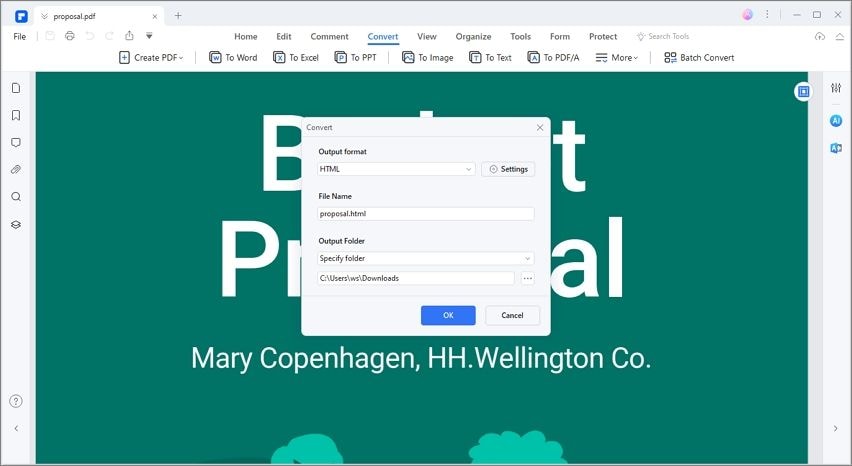Официальные документы обычно состоят из серии разных файлов, которые цитируются друг в друге и представлены в виде перекрестных ссылок. Чтобы лучше понять концепцию, которая представлена в основном документе, Вы можете захотеть скачать PDF файл по предоставленной ссылке. В этой статье содержится подробное руководство о том, как успешно скачать PDF по ссылке с помощью простых шагов. Прочитайте о способах скачивания документов PDF по ссылке.
Как Скачать PDF по Ссылке
Процесс скачивания PDF по ссылке довольно прост и очевиден. Тем не менее, у некоторых пользователей эта процедура может вызвать трудности, особенно у тех, кто пробует сделать это впервые. Поэтому мы написали статью без использования сложных шагов, а наоборот, предоставили простую инструкцию для скачивания PDF по ссылке. Давайте рассмотрим следующие шаги для скачивания PDF по ссылке.
Шаг 1. Откройте Ссылку
Чтобы открыть файл PDF, прикрепленный к ссылке, сначала Вам необходимо нажать на ссылку, ведущую на файл PDF, который откроется в соответствующем браузере. Иногда, вполне неожиданно, скачивание PDF по ссылке может начаться автоматически, из-за чего Вы сможете легко открыть или сохранить файл на Вашем компьютере.
Шаг 2. Скачайте Через Панель Инструментов
Открыв PDF файл, перейдите к панели инструментов Вашего браузера в верхней части экрана. Там Вы сможете найти подходящий значок для скачивания PDF файла. Однако, если Вы не сможете найти значок, нажмите правой кнопкой мыши в браузере, чтобы сохранить файл PDF через опцию «Сохранить как» или «Сохранить страницу как».
Шаг 3. Сохраните PDF Файл
Вы получите уведомление о необходимости сохранить PDF, настроить его местоположение и имя. Нажмите «Сохранить», чтобы успешно скачать файл.
Лучшая Программа для PDF
Wondershare PDFelement - Редактор PDF-файлов известен как лучший редактор PDF, в котором есть инструменты и функции, обеспечивающие наилучший пользовательский опыт при работе и управлении файлами PDF. Это известная программа с невероятным набором инструментов редактирования, которая позволит редактировать Ваши файлы PDF с легкостью и спокойствием. В целом, Вы не найдете в других программах то, что предлагает PDFelement.

![]() Работает на основе ИИ
Работает на основе ИИ
Наряду с эффективными инструментами редактирования, PDFelement обеспечивает доступ к невероятному инструменту для конвертации, который даже позволит сохранить исходный файл после преобразования в другой формат. Эта функция сэкономит Ваши нервы и спасет от многих неожиданных неприятностей. Наряду с этими инструментами, в PDFelement есть целый список различных функций, которые не распространены среди других программ на рынке. PDFelement позволяет разрабатывать заполняемые формы и помогает Вам эффективно управлять ими.
Безопасность - еще одна невероятная функция, которая детально проработана в данной программе. PDFelement предоставляет своим пользователям возможность создания защиты с помощью пароля и запрет на редактирование информации, что сохранит важную информацию и не позволит украсть Ваши данные. Наряду с этим, можно сохранить документы с цифровой подписью, что делает PDFelement уникальной программой среди всех редакторов PDF. Вы также сможете просмотреть комментарии к различным файлам PDF в PDFelement без преобразования в другой формат.
Как Конвертировать PDF в HTML
Уже рассмотрев базовый способ скачивания файла PDF по ссылке, Вы можете захотеть ознакомиться и с другими факторами, касающимися управления файлами PDF. PDFelement - это надежная программа, с уникальными интегрированными функциями. Вы можете использовать программу для конвертации PDF файлов в HTML документы. Чтобы понять как это сделать с помощью PDFelement, Вам необходимо ознакомиться со следующими шагами.

![]() Работает на основе ИИ
Работает на основе ИИ
Шаг 1. Откройте PDF Файл
Вам нужно установить программу на компьютер. После установки, запустите ее и импортируйте файлы PDF с помощью параметра «Открыть файл».

Шаг 2. Конвертируйте PDF в HTML
После импорта файлов, Вы сможете получить доступ к вкладке «Конвертировать», выберите в подменю вариант «В HTML».

Шаг 3. Сохраните Файл
Теперь на экране появится окно «Сохранить как». Следуйте подсказкам на экране и задайте имя и местоположение файла. Затем нажмите «Сохранить», чтобы преобразовать файл PDF в HTML.

![]() Работает на основе ИИ
Работает на основе ИИ